Ошибка Reboot and Select proper Boot Device при загрузке операционной системы
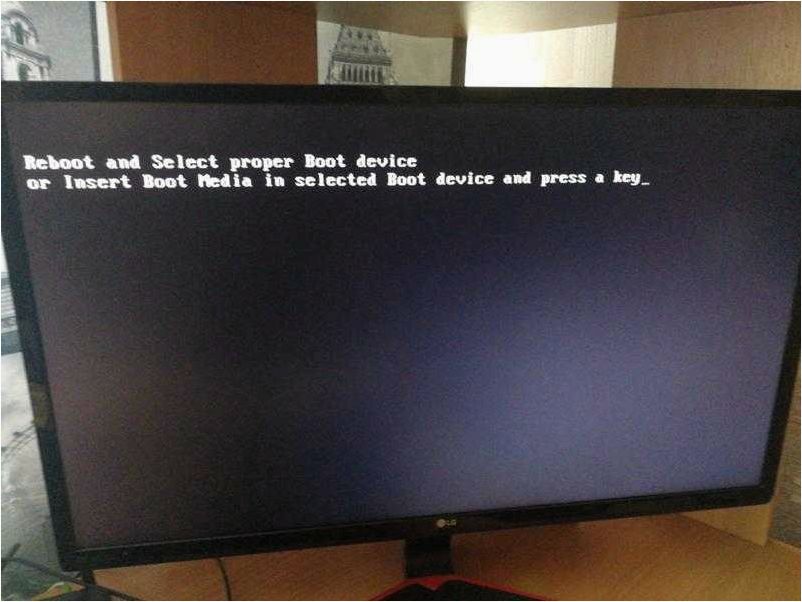
Приобретение нового компьютера или обновление операционной системы может стать настоящим вызовом для пользователей, ведь с каждым обновлением возникают новые проблемы и ошибки. Одной из таких проблем, с которой сталкиваются пользователи Windows 11, является ошибка, которая появляется в момент загрузки системы.
Содержание статьи:
- Как решить проблему с выбором правильного загрузочного устройства при.
- Причины возникновения ошибки «Reboot and Select proper Boot.
- Исправление проблемы загрузки системы: решение ошибки при выборе.
- Возможные трудности при запуске Windows 11: сообщение о необходимости.
- Ошибки загрузки: разбираемся с сообщением Reboot and Select proper.
Эта ошибка, известная как «Reboot and Select proper Boot Device», может вызвать серьезные неудобства и привести к неработоспособности компьютера. Она возникает, когда система не может найти подходящее устройство для загрузки операционной системы. При этом, причины возникновения данной ошибки могут быть разнообразными и требуют внимательного анализа.
В данной статье мы рассмотрим причины появления ошибки «Reboot and Select proper Boot Device» при загрузке Windows 11 и предложим возможные решения данной проблемы. Мы поговорим о том, какие действия можно предпринять для восстановления работы системы и избежания подобных ситуаций в будущем. При этом, необходимо понимать, что каждый случай может иметь свои особенности, поэтому рекомендуется обратиться к специалисту, если предложенные решения не дали положительного результата.
Как решить проблему с выбором правильного загрузочного устройства при запуске Windows 11
1. Проверьте подключение и настройки жесткого диска или SSD
Первым шагом в решении проблемы с выбором правильного загрузочного устройства является проверка подключения и настроек вашего жесткого диска или SSD. Убедитесь, что все кабели надежно подключены и не повреждены. Также проверьте настройки BIOS или UEFI, чтобы убедиться, что ваше загрузочное устройство правильно настроено и определено в списке приоритетных устройств.
2. Проверьте наличие загрузочной флешки или диска
Если вы недавно устанавливали или обновляли Windows 11, убедитесь, что загрузочная флешка или диск, с которого вы производили установку, удалены из компьютера. Наличие этих устройств может привести к ошибке выбора загрузочного устройства. Проверьте все порты USB и оптический привод на наличие ненужных носителей.
3. Проверьте порядок загрузки в BIOS или UEFI
Если вы уверены, что все физические подключения и настройки вашего жесткого диска или SSD настроены правильно, проверьте порядок загрузки в BIOS или UEFI. Убедитесь, что ваше загрузочное устройство находится на верхней позиции в списке приоритетных устройств. Если нет, измените порядок, чтобы ваше загрузочное устройство стало первым в списке.
4. Проверьте наличие поврежденных файлов загрузки
Иногда ошибка выбора загрузочного устройства может быть вызвана поврежденными файлами загрузки операционной системы. В таком случае, вам может потребоваться использовать инструменты восстановления системы, такие как «Обновление Windows» или «Восстановление системы», чтобы исправить поврежденные файлы загрузки и восстановить нормальную работу системы.
Следуя этим рекомендациям, вы сможете исправить ошибку выбора правильного загрузочного устройства при запуске Windows 11 и успешно загрузить операционную систему.
Причины возникновения ошибки «Reboot and Select proper Boot Device»
Одной из причин может быть неправильно настроенный или поврежденный загрузочный сектор на жестком диске. Это может произойти из-за ошибок в процессе установки операционной системы, неправильного отключения компьютера или сбоев в работе жесткого диска.
Еще одной возможной причиной может быть отсутствие или неправильное подключение кабелей, соединяющих жесткий диск с материнской платой. Если кабель не подключен должным образом или поврежден, компьютер может не обнаруживать загрузочное устройство.
Читайте также: Ошибка 0xc0000185 при загрузке операционной системы Windows 11 или Windows 10
В наше время компьютеры стали неотъемлемой частью нашей повседневной жизни. Они помогают нам осуществлять множество задач, начиная от работы и заканчивая..
Также виновником ошибки может быть неправильная настройка BIOS или UEFI. Если в BIOS или UEFI неправильно указано загрузочное устройство, операционная система не сможет запуститься.
Неисправности в самом жестком диске также могут стать причиной возникновения данной ошибки. Если диск поврежден или имеются битые сектора, операционная система может не запускаться.
Наконец, вредоносное программное обеспечение или вирусы также могут вызывать ошибку «Reboot and Select proper Boot Device». Вредоносные программы могут повредить загрузочные файлы или изменить настройки BIOS, что приведет к невозможности запуска операционной системы.
Исправление проблемы загрузки системы: решение ошибки при выборе корректного загрузочного устройства
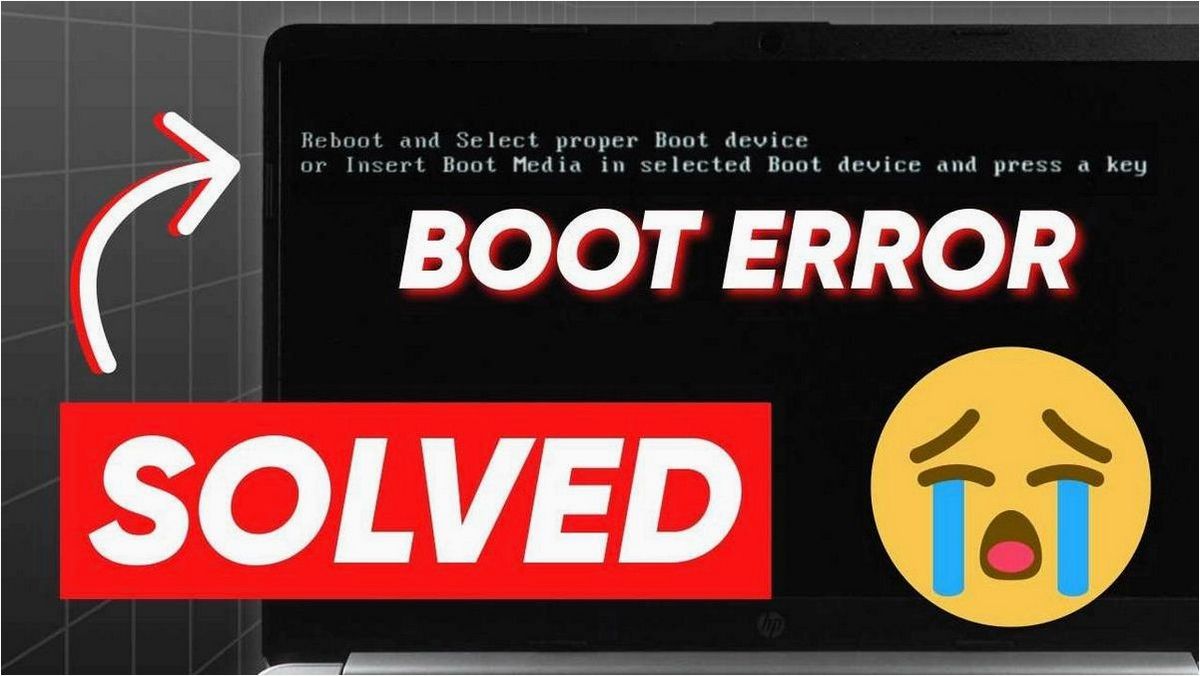
Проверьте подключение и порядок устройств
Первым шагом в исправлении этой ошибки является проверка правильного подключения всех устройств, необходимых для загрузки операционной системы. Убедитесь, что кабели жесткого диска и других устройств подключены надежно и правильно.
Проверьте настройки BIOS
Другой возможной причиной ошибки «Reboot and Select proper Boot Device» может быть неправильная настройка BIOS. В этом случае необходимо зайти в настройки BIOS и убедиться, что правильное загрузочное устройство выбрано в качестве первого в списке приоритета загрузки.
При внесении изменений в настройки BIOS будьте осторожны и следуйте инструкциям производителя вашей материнской платы или системы. Неправильные настройки BIOS могут привести к неработоспособности системы.
Если после выполнения вышеуказанных шагов ошибка «Reboot and Select proper Boot Device» все еще появляется при загрузке операционной системы, возможно, проблема связана с аппаратными неисправностями или повреждением жесткого диска. В этом случае рекомендуется обратиться к специалисту или службе поддержки для дальнейшей диагностики и ремонта.
Важно помнить: перед внесением любых изменений в настройки системы или аппаратные компоненты, рекомендуется создать резервные копии важной информации, чтобы избежать потери данных.
Возможные трудности при запуске Windows 11: сообщение о необходимости выбора правильного устройства загрузки
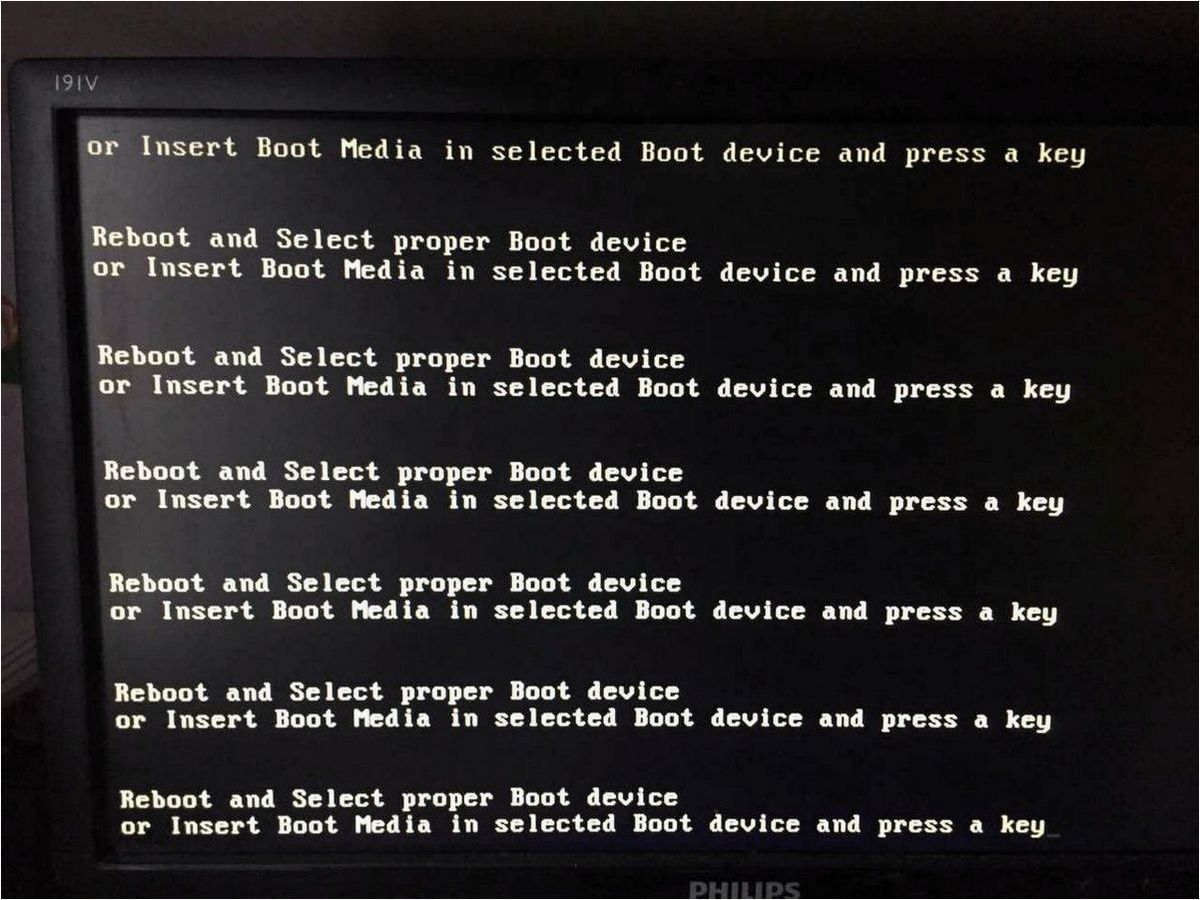
При возникновении этой проблемы, пользователю может потребоваться проверить и настроить настройки BIOS или UEFI своего компьютера. BIOS (Basic Input/Output System) или UEFI (Unified Extensible Firmware Interface) являются программным обеспечением, которое отвечает за запуск компьютера и управление его аппаратными компонентами.
Возможные причины ошибки Reboot and Select proper Boot Device могут включать неправильную настройку порядка загрузки устройств в BIOS или UEFI, неисправности или отсутствие подключения жесткого диска или SSD, повреждение загрузочных файлов операционной системы или проблемы с самим устройством загрузки.
Для решения этой проблемы пользователю рекомендуется в первую очередь проверить порядок загрузки устройств в настройках BIOS или UEFI. Это можно сделать, перейдя в соответствующий раздел настроек и установив правильное устройство загрузки в качестве первого в списке.
Если настройки порядка загрузки уже правильные, то следующим шагом может быть проверка физического подключения жесткого диска или SSD к компьютеру. Пользователь может убедиться, что кабель подключен к соответствующему порту на материнской плате и что он надежно закреплен.
Если все вышеперечисленные шаги не привели к решению проблемы, возможно, операционная система Windows 11 испытывает проблемы с загрузкой из-за поврежденных или отсутствующих загрузочных файлов. В этом случае пользователь может попробовать восстановить систему с помощью инструментов восстановления операционной системы или переустановить Windows 11.
| Возможные причины | Рекомендации по решению |
|---|---|
| Неправильная настройка порядка загрузки | Проверить и изменить настройки BIOS или UEFI |
| Проблемы с подключением жесткого диска или SSD | Проверить физическое подключение и кабели |
| Поврежденные или отсутствующие загрузочные файлы | Восстановить систему или переустановить Windows 11 |
Ошибки загрузки: разбираемся с сообщением Reboot and Select proper Boot Device
При попытке загрузить операционную систему на компьютере, вы можете столкнуться с сообщением «Reboot and Select proper Boot Device». Это ошибка, которая указывает на проблему с загрузочным устройством и требует вмешательства пользователя для ее устранения.
Понимание ошибки
Сообщение «Reboot and Select proper Boot Device» означает, что компьютер не может найти устройство, с которого должна быть загружена операционная система. Это может быть вызвано различными причинами, такими как неправильные настройки BIOS, отсутствие или повреждение жесткого диска или других устройств хранения данных.
Возможные причины и решения
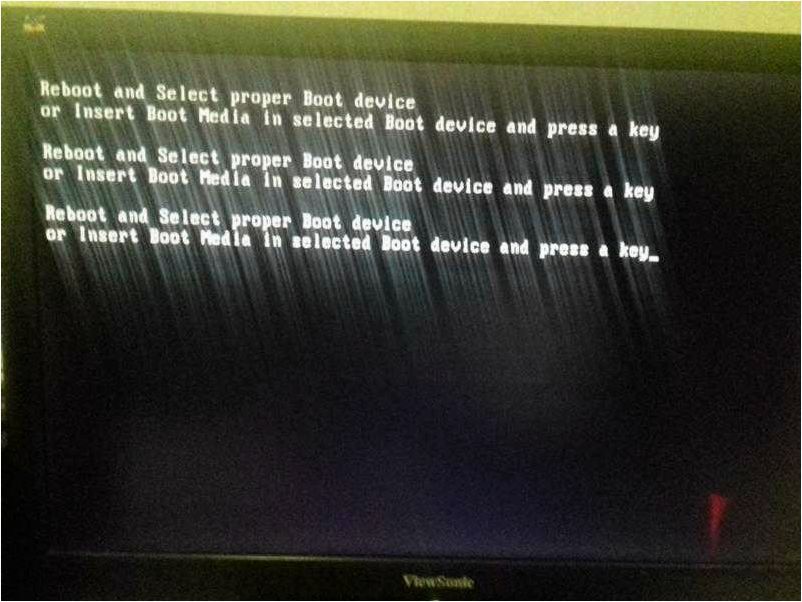
- Неправильные настройки BIOS: проверьте настройки загрузки в BIOS и убедитесь, что выбрано правильное устройство для загрузки операционной системы.
- Повреждение или отсутствие жесткого диска: убедитесь, что жесткий диск подключен и работает исправно. Возможно, потребуется заменить или переустановить жесткий диск.
- Проблемы с подключением кабелей: проверьте соединения кабелей между жестким диском и материнской платой. Убедитесь, что все кабели надежно подключены.
- Проблемы с загрузочным диском или USB-накопителем: если вы используете загрузочный диск или USB-накопитель, убедитесь, что они работают корректно и не повреждены.
Если вы не уверены в причине ошибки или не можете самостоятельно решить проблему, рекомендуется обратиться к специалисту или сервисному центру для дальнейшей диагностики и ремонта компьютера.







